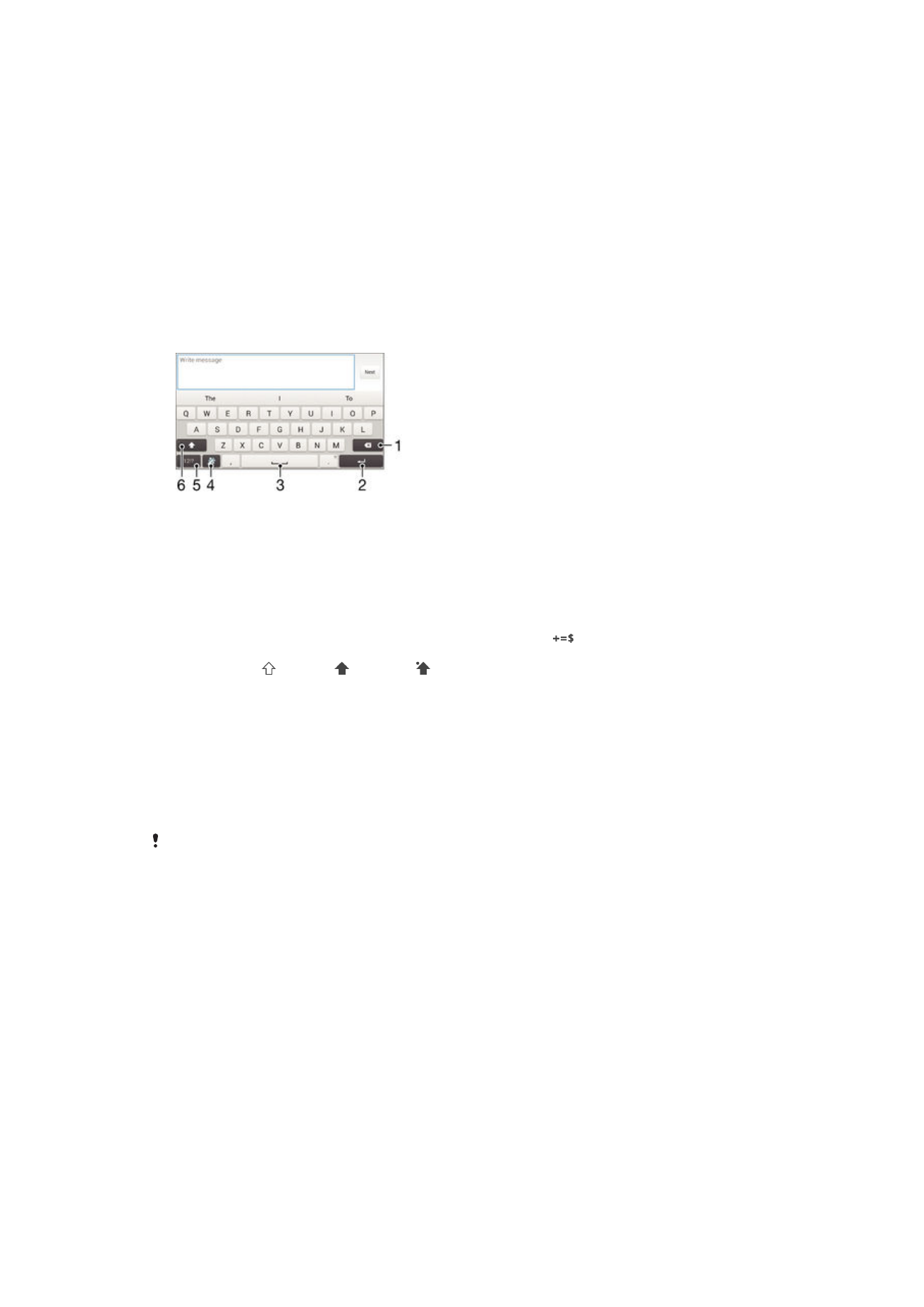
অন-স্ক্রীন কীবোর্ড
অন-স্ক্রীন QWERTY কীবোর্ডের মাধ্যমে আপনি প্রতিটি অক্ষর আলাদা করে টিপে পাঠ্য
ইনপুট করতে পারেন, বা জেসচার ইনপুট বৈশিষ্ট্য ব্যবহার করতে পারেন এবং শব্দ লিখতে অক্ষর
থেকে অক্ষরে আপনার আঙুল স্লাইড করতে পারেন৷
পাঠ্য ইনপুটের জন্য আপনি সর্বোচ্চ তিনটি পর্যন্ত ল্যাতিন ভাষা নির্বাচন করতে পারেন৷ আপনি
কি ভাষা ব্যবহার করছেন তা কীবোর্ডটি বুঝতে পারে এবং আপনি কি শব্দ লিখবেন তা পূর্বানুমান
করতে পারে৷ কিছু অ্যাপ্লিকেশন স্বয়ংক্রিয়ভাবে অন-স্ক্রীন কীবোর্ড খোলে, যেমন - ইমেল
এবং বার্তা প্রেরণের অ্যাপ্লিকেশনগুলি
1
কার্সারের আগে একটি অক্ষর বিলোপ করুন৷
2
একটি ক্যারেজে ফিরে যাওয়া প্রবিষ্ট করুন বা পাঠ ইনপুটকে নিশ্চিত করুন৷
3
একটি জায়গা প্রবিষ্ট করুন৷
4
আপনার কীবোর্ড ব্যক্তিগতকরণ করুন| কী বোর্ড ব্যক্তিগতকৃত হওয়ার পর এই কীগুলি অদৃশ্য হয়ে যায়৷
5
পর্দাতে সংখ্যা এবং চিহ্ন প্রদর্শন করুন৷ এমনকি আরো চিহ্নের জন্য,
আলতো চাপুন৷
6
ছোট হাতের , বড় হাতের এবং ক্যাপস এর মধ্যে স্যুইচ করুন৷ কিছু ভাষার জন্য, এই বোতামটি ভাষাতে
অতিরিক্ত অক্ষরকে অ্যাক্সেস করতে ব্যবহার করা হয়েছে৷
পাঠ্য প্রবিষ্ট করার জন্য অন-স্ক্রীন কীবোর্ড প্রদর্শন করুন
•
একটি পাঠ্য এন্ট্রি ক্ষেত্র আলতো চাপুন।
ল্যান্ডস্কেপ সজ্জারীতিতে অন-স্ক্রীন কীবোর্ড ব্যবহার করতে
•
অন-স্ক্রীন কীবোর্ড প্রদর্শিত হয় তখন যন্ত্রটি আড়াআড়ি করে নিন৷
ল্যান্ডস্কেপ অবস্থানরীতি সক্ষমম করতে কিছু অ্যাপ্লিকেশনে আপনাকে হয়তো সেটিংস সামঞ্জস্য করতে
হবে৷
অক্ষর অনুসারে পাঠ্য লিখতে
1
কীবোর্ডের উপরে দৃশ্যমান কোনও অক্ষর প্রবিষ্ট করতে, অক্ষরটি আলতো চাপুন৷
2
ভিন্ন অক্ষর প্রবিষ্ট করতে, একটি উপলভ্য বিকল্প তালিকা পাওয়ার জন্য নিয়মিত
কীবোর্ড অক্ষর স্পর্শ করুন এবং ধরে থাকুন. তারপরে তালিকা থেকে নির্বাচন করুন৷৷
উদাহরন স্বরুপ, "é" প্রবিষ্ট করুন "e" কে স্পর্শ করুন এবং ধরে থাকুম যতক্ষণ না অন্য
বিকল্প দৃষ্টিগোচর হচ্ছে, যদি আপনার আঙুলগুলো কীবোর্ডের উপরে প্রেস করা থাকে,
টেনে আনুন এবং "é" নির্বাচন করুন৷
একটি সময়পর্ব প্রবেশ করাতে
•
কোনও শব্দ প্রবিষ্ট করা পর, ব্যবধানের বারটিতে দুবার আলতো চাপুন৷
44
এটি এই প্রকাশনার একটি ইন্টারনেট সংস্করণ। © শুধুমাত্র নিজস্ব ব্যবহারের জন্যই মুদ্রণ করুন।
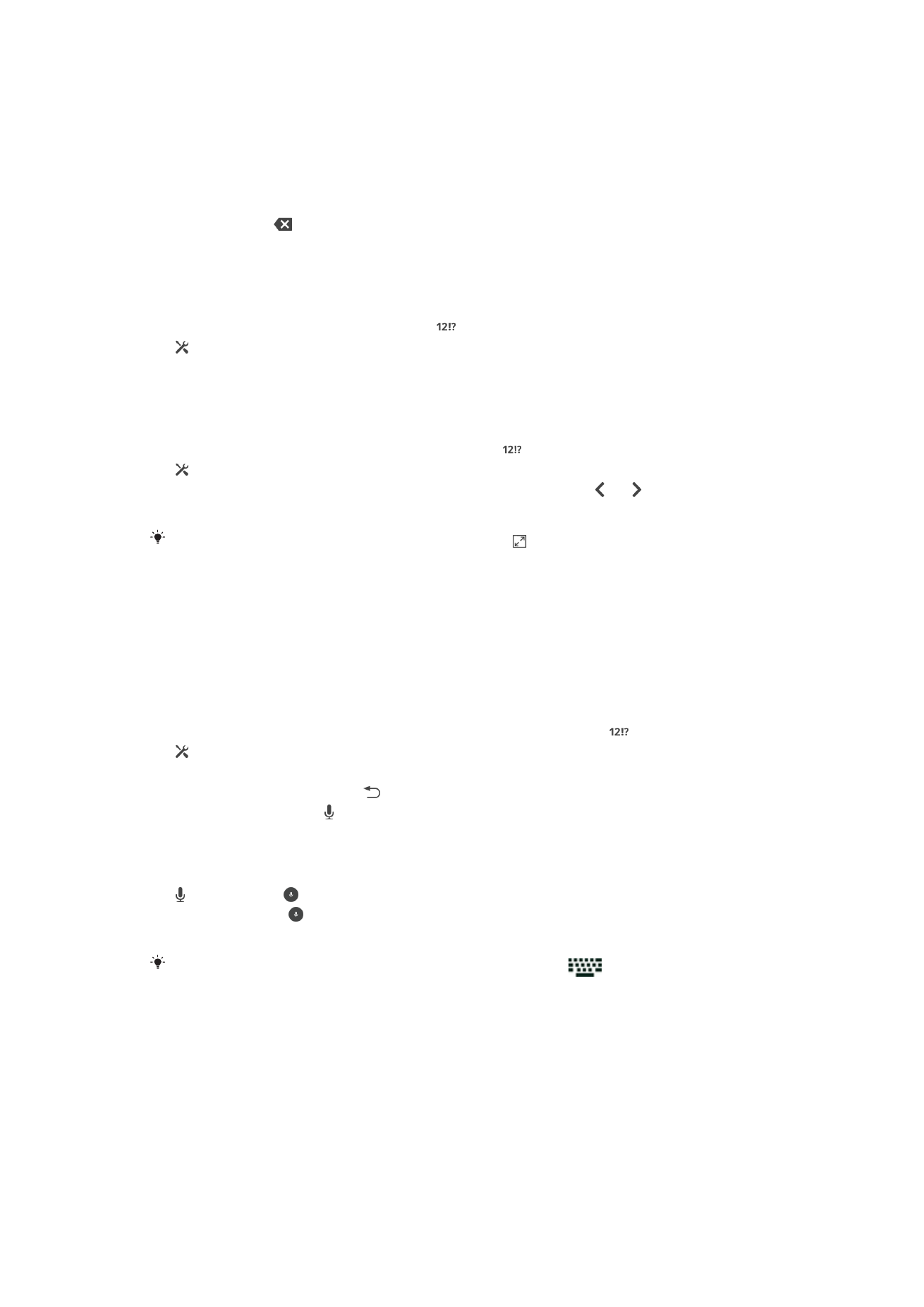
সংকেত ইনপুট ক্রিয়া ব্যবহারের মাধ্যমে পাঠ্য প্রবিষ্ট করতে
1
আপনি যখন অন-স্ক্রীন কীবোর্ড প্রদর্শিত হয়, তখন আপনি যে শব্দ লিখতে চান তার
খোঁজ পেতে এক বর্ণ থেকে আর এক বর্ণে আপনার আঙুল স্লাইড করুন৷
2
আপনার একটি শব্দ লেখার পরে, আপনার আঙুল উপরে তুলুন৷ অক্ষেরের উপর ভিত্তি করে
একটি শব্দের পরামর্শ দেয়৷
3
আপনি যে শব্দটি চান, যদি সেটি প্রদর্শিত না হয় তবে অন্যান্য বিকল্প এবং সেই অনুসারে
নির্বাচন করতে এ আলতো চাপুন৷ যদি পছন্দসই বিকল্প প্রদর্শিত না হয়, তবে
সম্পূর্ণ শব্দ মুছে ফেলুন এবং আবার চিহ্ণিত করুন, বা পৃথকভাবে প্রতিটি অক্ষরে আলতো
চেপে দ্বারা শব্দটি লিখুন৷
জেশ্চার ইনপুট সেটিং পরিবর্তন করতে
1
অন-স্ক্রীন কীবোর্ড প্রদর্শিত হয় তখন আলতো চাপুন৷
2
আলতো চাপুন, তারপরে কীবোর্ড সেটিংস > পাঠ্য ইনপুট সেটিংস আলতো চাপুন৷
3
সংকেত ইনপুট ক্রিয়া চালু বা বন্ধ করতে জেশ্চার ইনপুট চেকবাক্সটি চিহ্নিত বা অচিহ্নিত
করুন|
এক-হাতি কীবোর্ড
1
পোট্রেট মোডে অন-স্ক্রীণ কীবোর্ড খুলুন, তারপর আলতো চাপুন৷
2
আলতো চাপুন, তারপরে এক-হাত দিয়ে ব্যবহার করা কীবোর্ড আলতো চাপুন৷
3
এক-হাতি কীবোর্ড স্ক্রীনের বাম বা ডান পাশে সরাতে, সেই অনুসারে বা আলতো
চাপুন৷
পূর্ণ অন-স্ক্রীন কীবোর্ড ব্যবহার করার জন্য সেটি পেতে, আলতো চাপুন৷